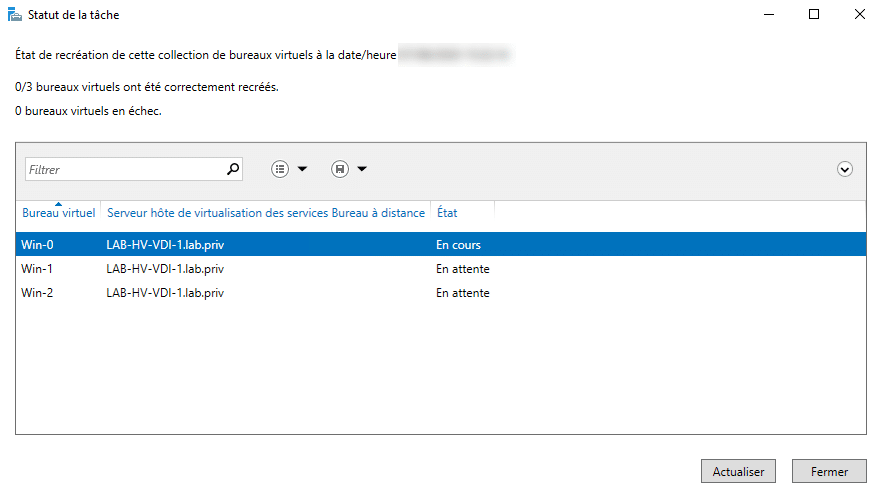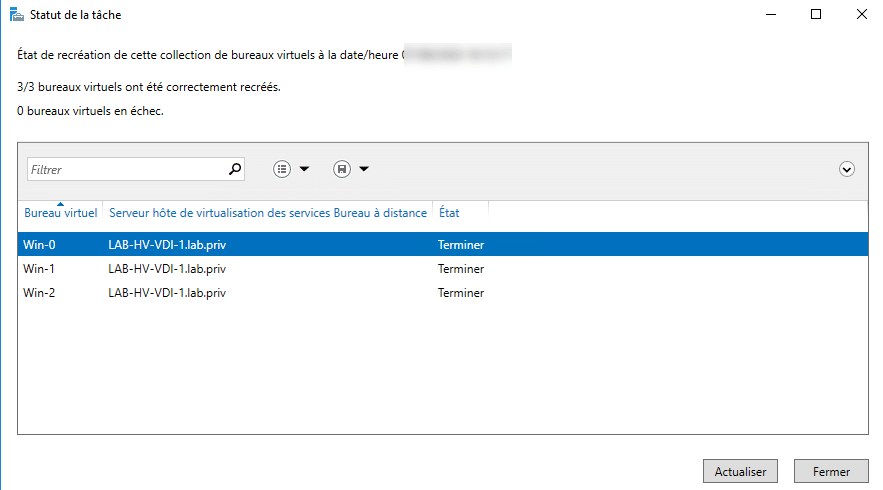Pour faire suite au tutoriel sur le déploiement d’un environnement VDI (Virtual Desktop Infrastructure), je vais vous expliquer dans ce tutoriel, comment procéder quand on souhaite changer la configuration « matériel » des ordinateurs virtuels.
Pour illustrer le tutoriel, je vais changer la quantité de RAM pour passer à 3 Go.
Changer les paramètres de la machine virtuelle modèle
Depuis la console Hyper-V, ouvrir les paramètres de l’ordinateur virtuel template, faire un clic droit dessus et cliquer sur Paramètres 1.
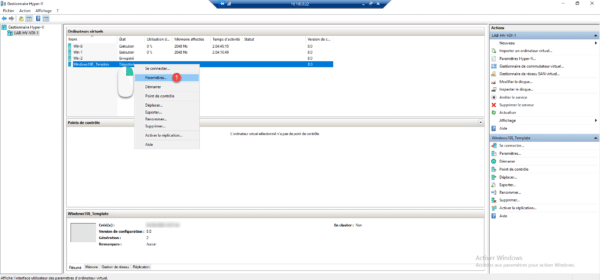
Ajuster les paramètres en fonction de vos besoins, ici je vais changer la quantité de RAM à 3 Go 1, une fois les modifications, fermer les paramètres en cliquant sur Appliquer 2 et OK 2.
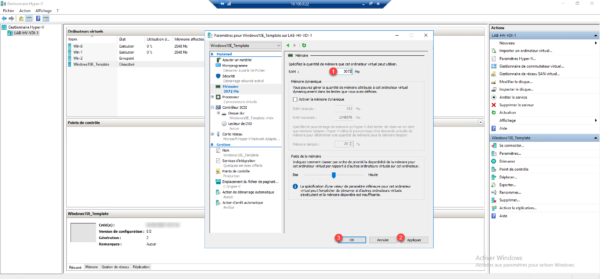
Régénérer les Bureaux virtuels
Maintenant, il faut régénérer les Bureaux virtuels, depuis le serveur Broker, aller à l’administration de la collection.
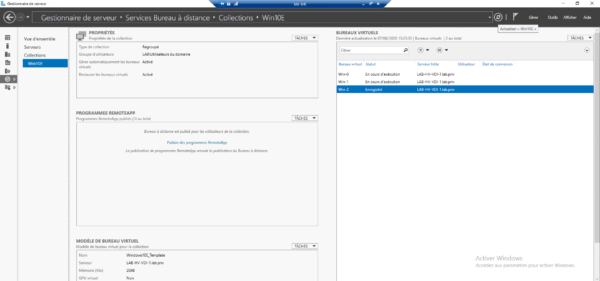
Au passage, sur la capture, on voit que le modèle est toujours à 2 Go
Sur la partie MODÈLE DU BUREAU VIRTUEL, cliquer sur TACHES 1 puis sur Recréer tous les bureaux virtuels 2.
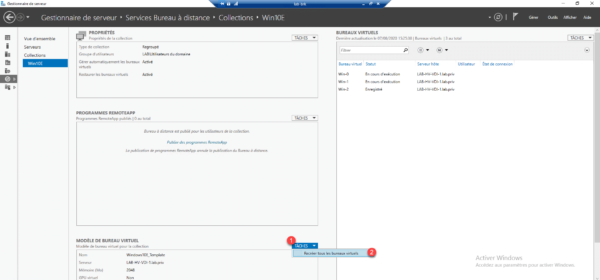
Au lancement de l’assistant, sélectionner le template 1 et cliquer sur Suivant 2.
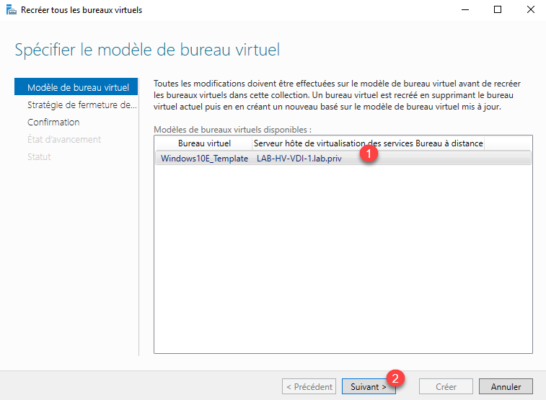
Configurer la planification pour recréer les bureaux virtuels, je vous conseille de choisir le premier choix 1, les bureaux virtuels seront recréés quand ils ne sont pas utilisés, cliquer ensuite sur Suivant 2.
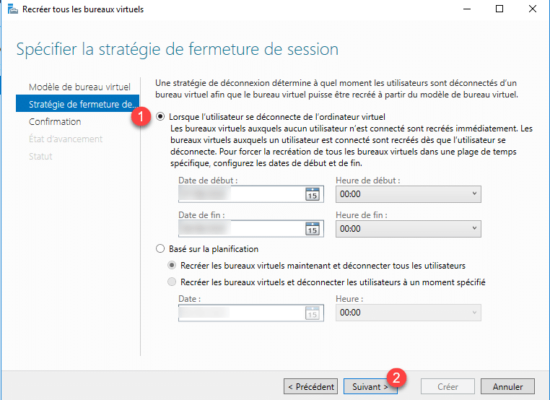
Confirmer en cliquant sur le bouton Créer 1.
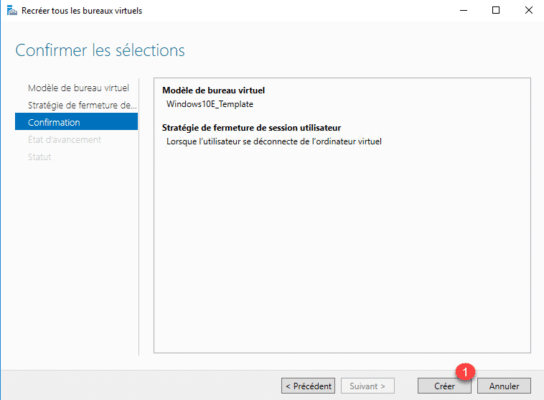
Patienter pendant l’exportation …
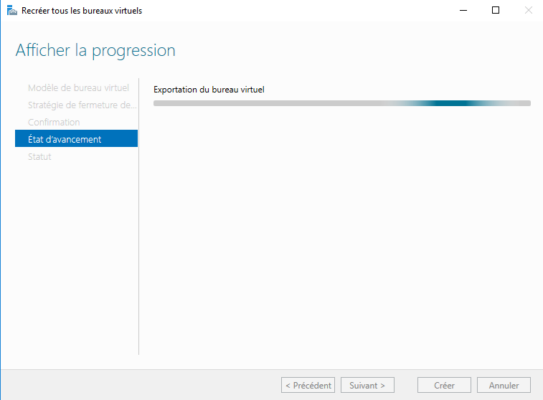
En fonction du choix que vous avez fait pour recréer les Bureaux virtuels, ils ne seront pas tous récréés si des utilisations sont connectés. Il faudra attendre que l’ordinateur virtuel soit non utilisé.
Une fois la « planification » configurée, cliquer sur Fermer 1 pour quitter l’assistant.
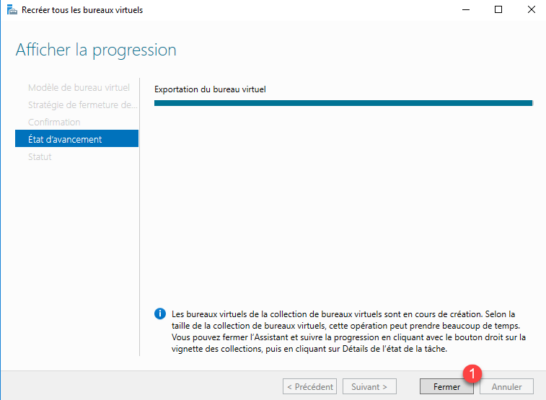
Suivre l’avancement
En fonction de la planification, les ordinateurs virtuels seront recréé dans un intervalle plus ou moins long.
Ici dans la console Hyper-V, on peut voir que l’ordinateur Win-0 a été recréé directement.
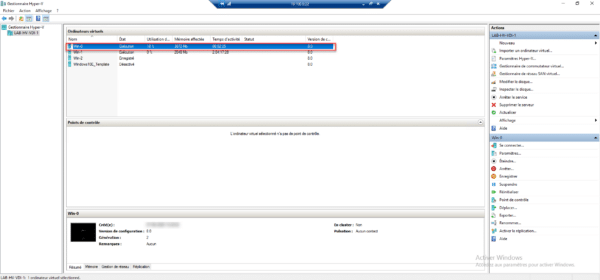
Depuis le serveur, on peut suivre l’avancement, sur la partie BUREAUX VIRTUELS de la collection, cliquer sur TACHES 1 puis sur Détail du statut de la tâche 2.
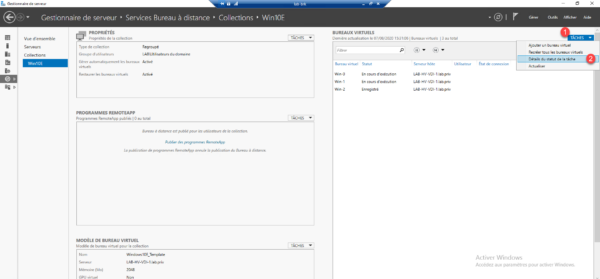
Une fenêtre s’ouvre où il est possible de suivre l’état de chaque ordinateur virtuel.
Vous savez maintenant comment changer la configuration « matériel » d’un ordinateur bureau virtuel et l’appliquer à l’ensemble de la collection.